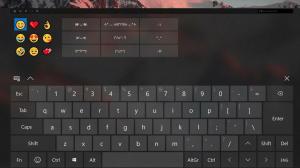Muutke mänguriba klaviatuuri otseteid operatsioonisüsteemis Windows 10
Windows 10 sisaldab mängu DVR-i funktsiooni, mis oli osa Xboxi rakendusest. Alates Windows 10 Creators Update versioonist 1703 on see otse operatsioonisüsteemi integreeritud. See sisaldab mitmeid kiirklahve, mida saate kasutada mänguriba funktsioonide haldamiseks. Täna näeme, kuidas neid kohandada.
Mänguriba oli osa Windows 10 sisseehitatud Xboxi rakendusest. Alates Windows 10 versioonist 15019 on see seadetes eraldiseisev valik. See pakub spetsiaalset graafilist kasutajaliidest, mida saab kasutada ekraani sisu salvestamiseks, mängu jäädvustamiseks ja videona salvestamiseks, ekraanipiltide tegemiseks ja nii edasi. Jäädvustatud videod salvestatakse .mp4-failina ja ekraanipildid salvestatakse kausta .png-failina C:\Kasutajad\teie kasutajanimi\Videod\Captures. Game Bari uusim versioon põhineb universaalsel Windowsi platvormil (UWP).
Mänguriba klaviatuuri otseteed operatsioonisüsteemis Windows 10
Võida + G - avage mänguriba, kui mäng töötab.
Võida + Alt + R - salvestamise alustamine või peatamine.
Võida + Alt + G - salvestage viimased 30 sekundit.
Võida + Alt + Prindi ekraan - jäädvustage jooksvast mängust ekraanipilt.
Võida + Alt + B - saate alustada või peatada.
Võida + Alt + w - näita saates kaamerat.
Võida + Alt + M - lubage või keelake mikrofoni salvestamine.
Kui te ei ole vaikeklaviatuuri otseteedega rahul, saate neid muuta järgmiselt.
Mänguriba klaviatuuri otseteede muutmiseks operatsioonisüsteemis Windows 10
- Ava Seadete rakendus.
- Avage Mängimine -> Mänguriba.
- Paremal minge lehele Klaviatuuri otseteed osa.
- Toimingule kohandatud otsetee määramiseks klõpsake nuppu Teie otsetee kasti ja vajutage soovitud klahvijada.
See on kõik.
Huvipakkuvad artiklid
- Kuidas määrata Windows 10 hele või tume mänguriba teema
- Kuidas keelata mänguriba näpunäiteid Windows 10-s
- Keelake mänguriba ja mängu DVR operatsioonisüsteemis Windows 10
- Mängu DVR-i jäädvustamise kausta muutmine Windows 10-s
- Mängurežiimi märguannete lubamine või keelamine Windows 10-s
- Mängurežiimi lubamine Windows 10-s